Как отключить телеметрию в Windows 11
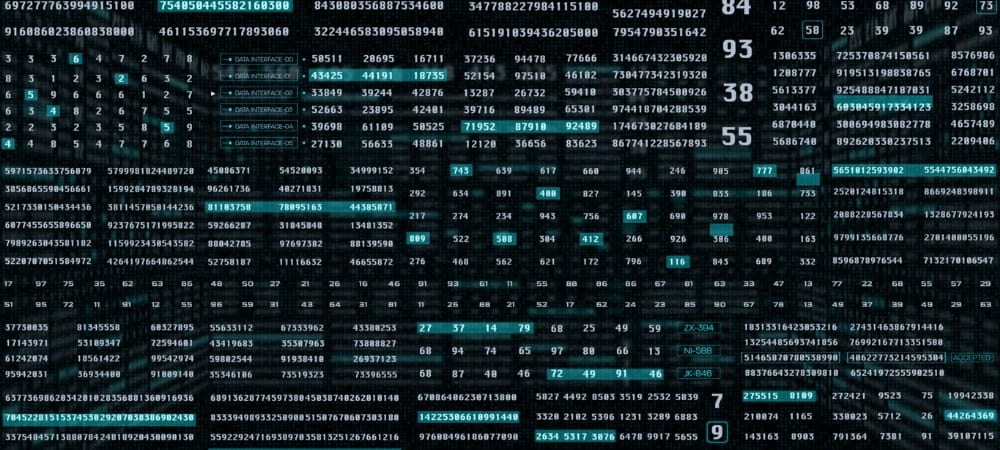
Microsoft использует данные телеметрии с вашего ПК, чтобы улучшить Windows. Если вы беспокоитесь о конфиденциальности, вы можете отключить телеметрию в Windows 11.
Сбор данных — это большой бизнес, а также большая проблема конфиденциальности пользователей. Windows 11 собирает достоверный (или нездоровый) объем данных телеметрии об использовании вашей системы, использовании приложений, посещенных веб-сайтах и т. д. Microsoft также собирает статистику использования Windows 11 с помощью встроенной системы телеметрии.
Программы для Windows, мобильные приложения, игры - ВСЁ БЕСПЛАТНО, в нашем закрытом телеграмм канале - Подписывайтесь:)
Хотя данные не связаны напрямую с пользователем, вы можете отключить их, если беспокоитесь о конфиденциальности. К счастью, вы можете отключить функцию сбора данных в Windows 11.
Что такое телеметрия Windows?
Телеметрия — это автоматизированный процесс, который включает сбор данных из удаленного источника (ваш компьютер) и передачу их обратно в Microsoft. Компания использует собранные данные для мониторинга и улучшения операционной системы. Кроме того, компания использует данные для повышения безопасности и улучшения общего пользовательского опыта.
Хотя отправка статистики использования в Microsoft звучит хорошо, она оставляет дверь открытой для обмена анонимными данными с третьими лицами. Если вас беспокоит, что Windows автоматически отправляет данные телеметрии и другие диагностические данные в Microsoft, выполните следующие действия, чтобы отключить эту функцию.
Отключить сбор телеметрии в Windows 11
Вы можете отключить объем сбора телеметрии в Windows 11 через меню «Настройки».
Выполните следующие действия, чтобы отключить телеметрию в Windows 11:
- Открой Стартовое меню и нажмите на Настройки икона.

- Далее нажмите Конфиденциальность и безопасность а потом Диагностика и обратная связь из списка справа.
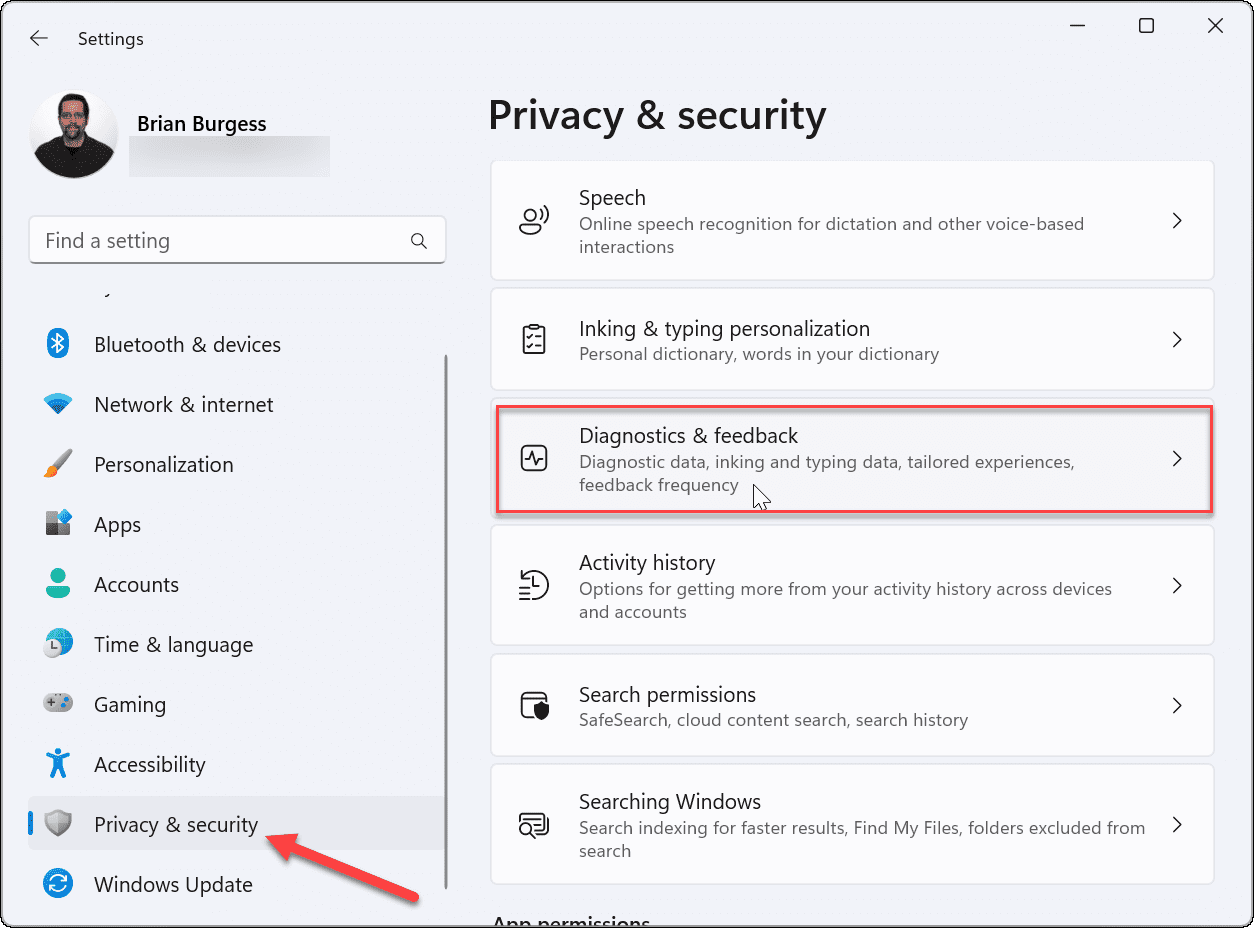
- Развернуть Диагностические данные вариант и выключите Отправить необязательные диагностические данные вариант.
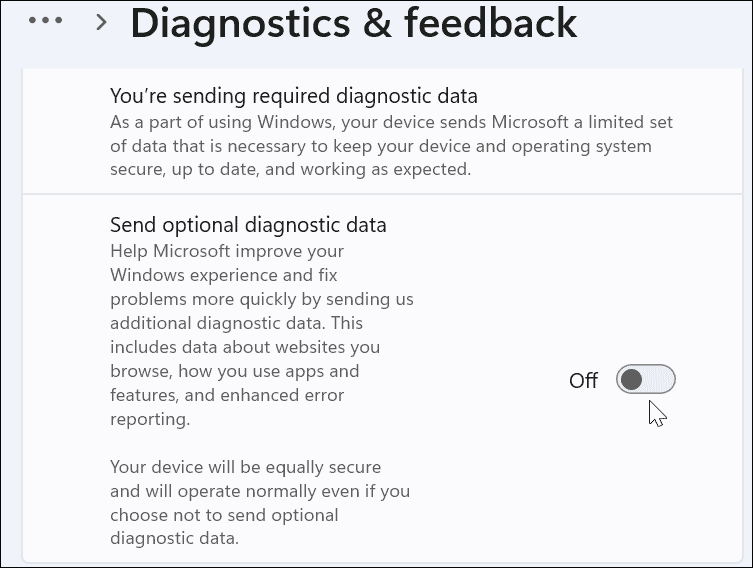
- Выключать Диагностика и обратная связь ограничивает сбор данных Microsoft, но не отключает все. Прокрутите список вниз, разверните Индивидуальный опыт раздел и отключите его.

Также важно отметить, что вы больше не будете получать обновления, если вы участвуете в программе предварительной оценки Windows, пока не включите ее снова. Участие в программе Insider означает отправку телеметрии и другой диагностической информации в Microsoft.
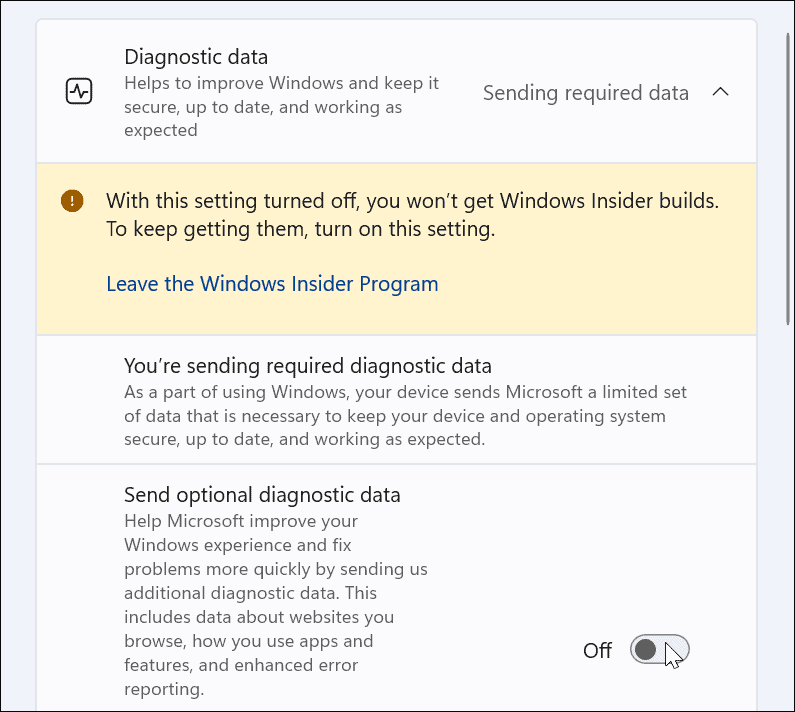
Как отключить телеметрию через групповую политику
Если вы используете Windows 11 Enterprise, Education или Server Edition, вы можете отключить телеметрию с помощью групповой политики.
Чтобы отключить сбор телеметрии с помощью групповой политики, выполните следующие действия:
- Нажимать Клавиша Windows + R на клавиатуре, чтобы вызвать Бегать диалог.
- В Бегатьтип gpedit.msc и нажмите ХОРОШО.
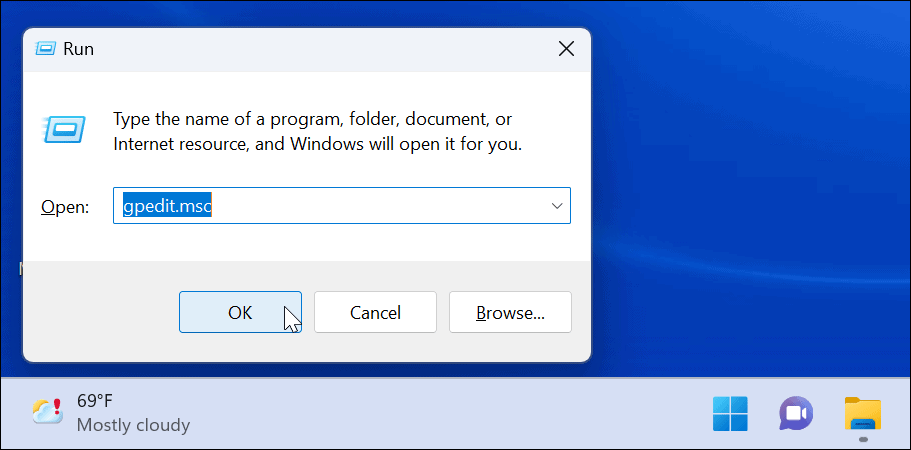
- Когда Редактор групповой политики открывается, перейдите по следующему пути.
- Конфигурация компьютера> Административные шаблоны> Компоненты Windows> Сбор данных и предварительные сборки
- Дважды щелкните по Разрешить диагностические данные.
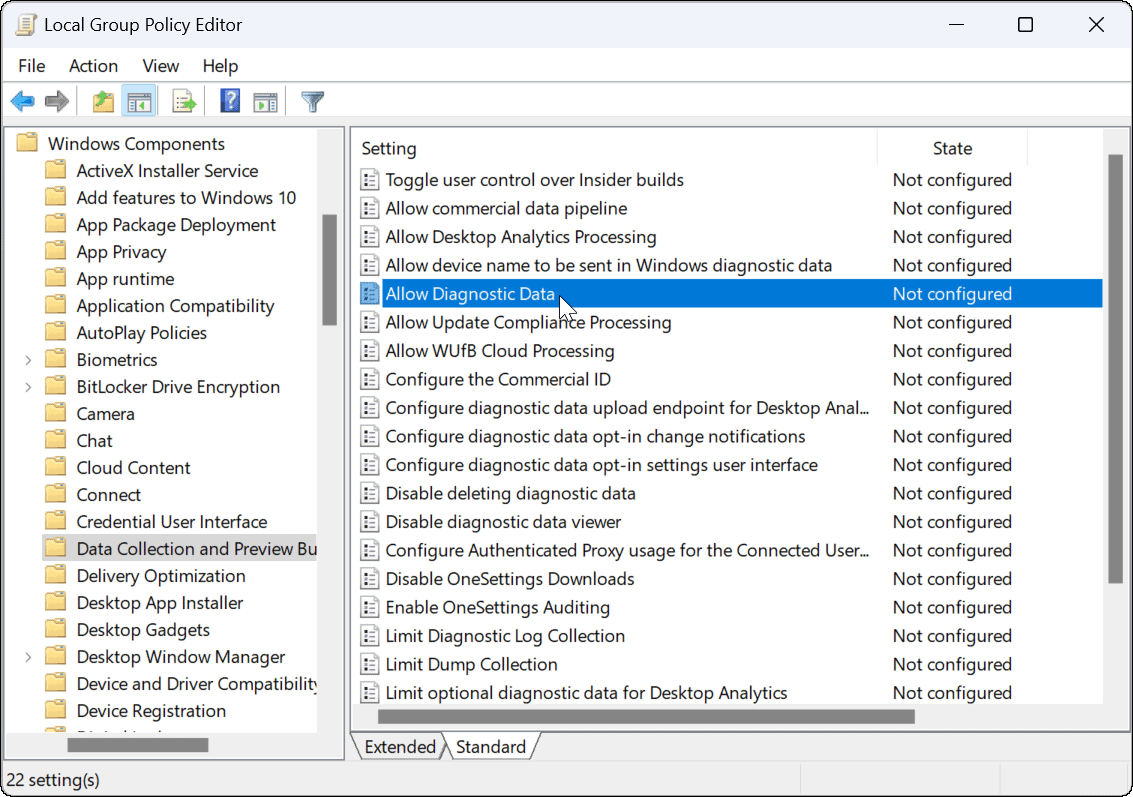
- Установите для политики значение «Включено» и выберите уровень сбора данных в раскрывающемся списке в разделе «Параметры». Нажмите ХОРОШО.
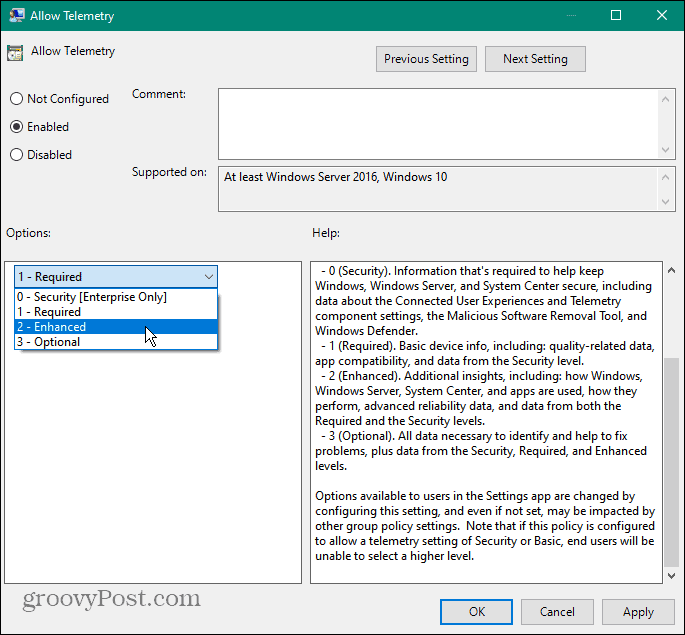
- Выйдите из редактора групповой политики — данные телеметрии больше не будут собираться в соответствии с вашим выбором.
Как отключить другие диагностические данные в Windows 11
Статистика использования — это не все, что собирает Windows 11. Например, вы можете отключить несколько других сборов диагностических данных в Windows 11.
Чтобы отключить другие диагностические данные в Windows 11:
- Открыть Пуск > Настройки и нажмите на Конфиденциальность и безопасность.
- Под Разрешения Windows раздел, нажмите «Речь» и отключите Распознавание речи онлайн.
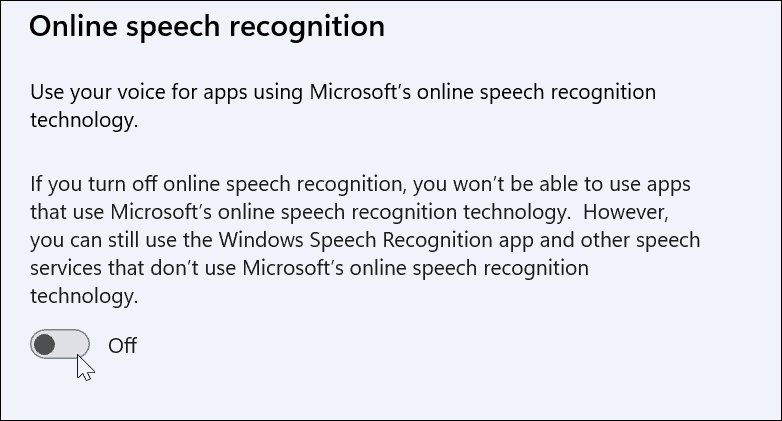
- Далее, в Конфиденциальность и безопасность раздел, нажмите Персонализация рукописного ввода и ввода и выключите его.
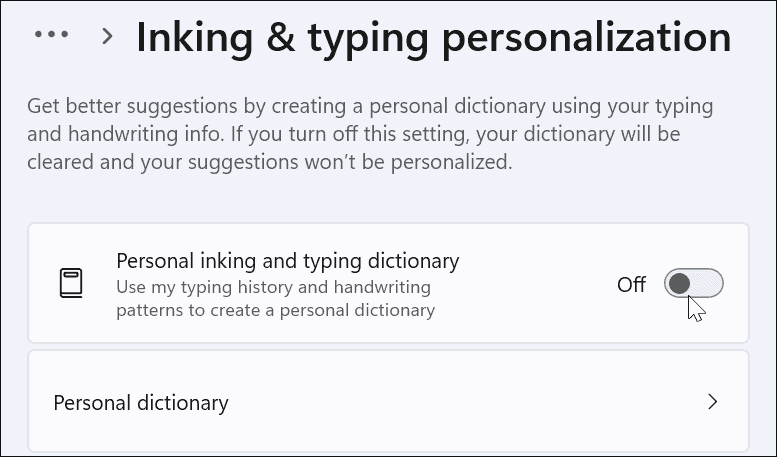
- Нажмите на История активности и нажмите на Чистая история кнопку, чтобы очистить данные, а затем выключите ее.
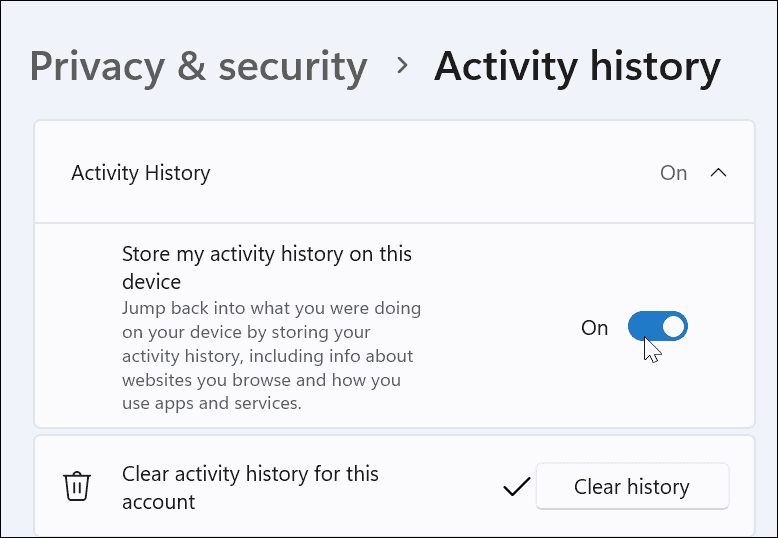
- Наконец, перейдите к Настройки > Конфиденциальность и безопасность > Общие.
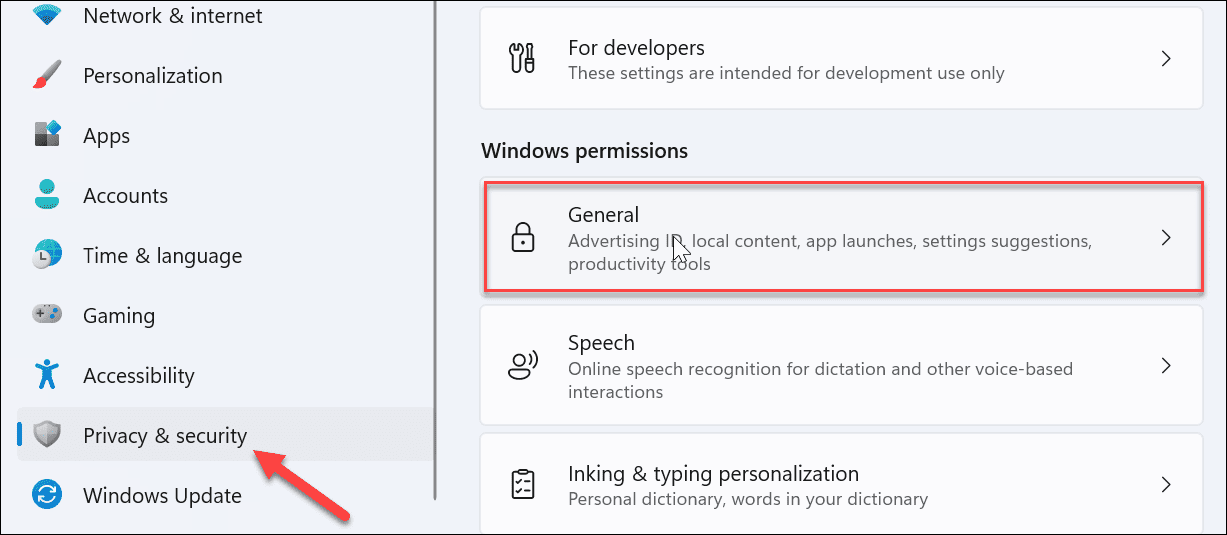
- Переключать выключенный все четыре настройки вверху. Эти настройки отключают персонализированную рекламу, отслеживание веб-сайтов, отслеживание Windows и поиска, а также персонализированный контент в приложении «Настройки».
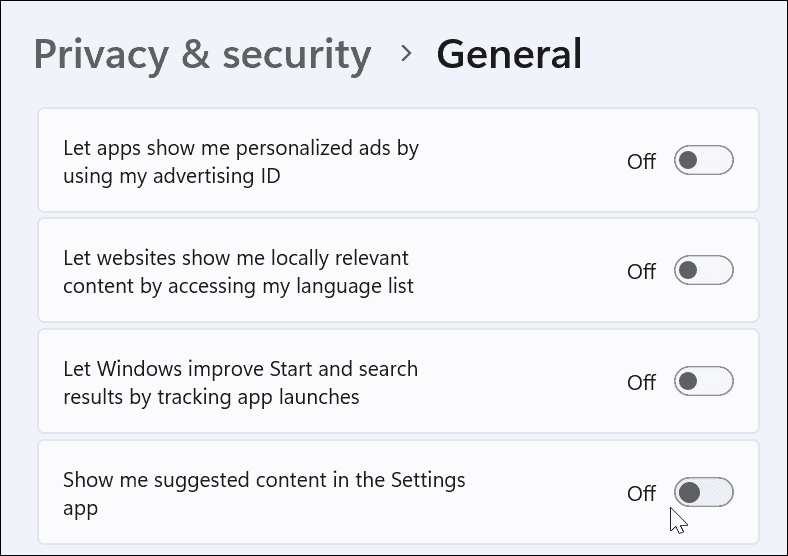
Обеспечение безопасности с Windows 11
Если вы выполните описанные выше действия, вы сможете ограничить или отключить телеметрию в Windows 11.
Данные, отправляемые в Microsoft из данных телеметрии, являются анонимными, и компания использует их для улучшения Windows. Однако, если вас не устраивает объем телеметрии, отправляемой из Windows 11, вы можете отключить ее. Для дополнительной конфиденциальности вы можете отключить другие параметры диагностических данных, например распознавание речи.
Узнайте, как использовать безопасность Windows в Windows 11 для оптимальной защиты и повышения безопасности вашей системы. Если вы видите ложные срабатывания (и вы абсолютно уверены, что файл в безопасности), вы всегда можете временно отключить безопасность Windows.

Программы для Windows, мобильные приложения, игры - ВСЁ БЕСПЛАТНО, в нашем закрытом телеграмм канале - Подписывайтесь:)
